
Owen Little
0
1812
79
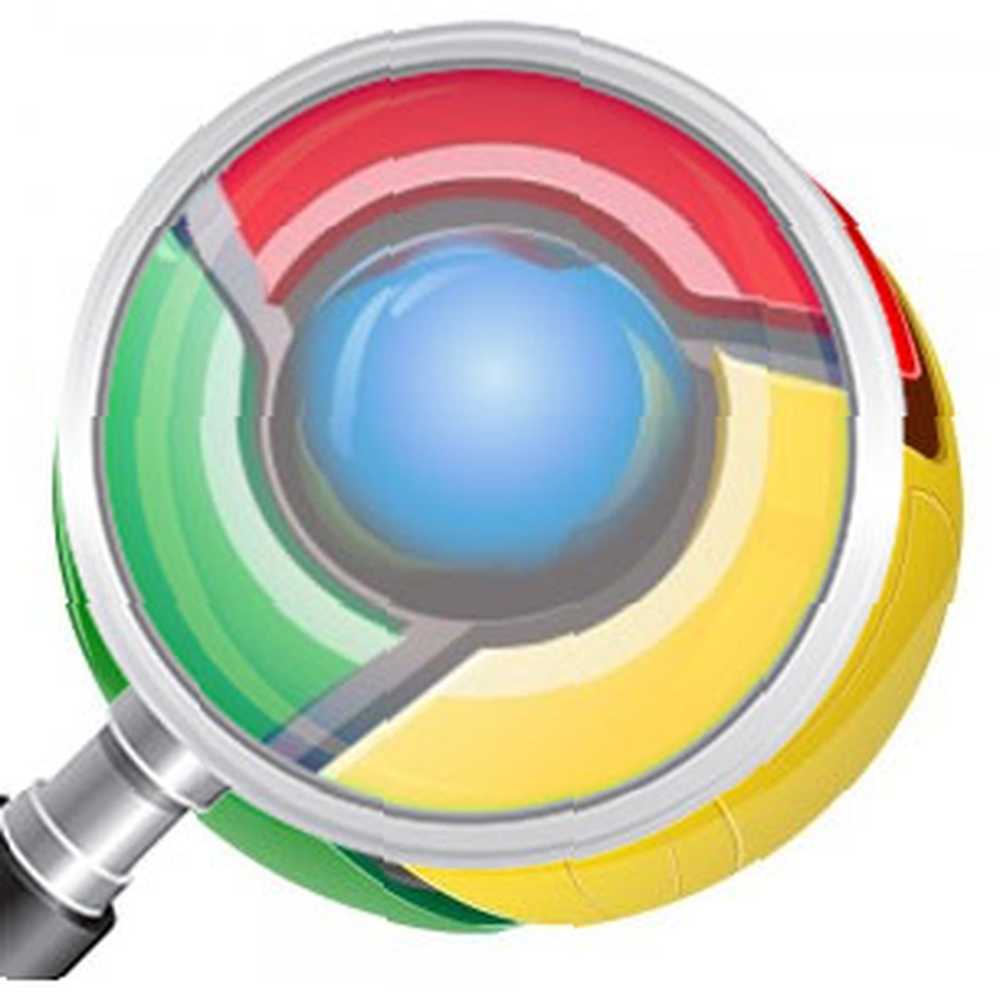 Pod względem szybkości i elastyczności przeglądania Google Chrome od dawna jest moją ulubioną przeglądarką. Duża część tej prędkości pochodzi z samej przeglądarki. Pozostała prędkość wynika z jej rozszerzalności. Nasza najlepsza strona z rozszerzeniami Google Chrome ledwo rysuje powierzchnię.
Pod względem szybkości i elastyczności przeglądania Google Chrome od dawna jest moją ulubioną przeglądarką. Duża część tej prędkości pochodzi z samej przeglądarki. Pozostała prędkość wynika z jej rozszerzalności. Nasza najlepsza strona z rozszerzeniami Google Chrome ledwo rysuje powierzchnię.
Innym - i bardzo niedocenianym - sposobem na podkręcenie przeglądarki Google Chrome jest użycie niestandardowych wyszukiwarek Chrome. Korzystając ze wstępnie ustawionego słowa kluczowego, możesz przeszukiwać prawie każdą stronę internetową za pomocą omnibaru Chrome. Te niestandardowe wyszukiwarki są automatycznie dodawane do przeglądarki podczas przeglądania sieci, ale pokazaliśmy również, jak dodawać własne wyszukiwarki. Niestandardowe wyszukiwarki w Google Chrome: Niezbędne wskazówki i sztuczki Niestandardowe wyszukiwarki w Google Chrome: Niezbędne porady i sztuczki Możesz tworzyć niestandardowe wyszukiwarki, aby przeszukiwać dowolne witryny z paska adresu Chrome. Oto jak możesz to zrobić. do listy.
Dodanie wyszukiwarki Wikipedii, Facebooka lub ulubionego bloga to dobry sposób na rozpoczęcie, ale nie musisz się na tym kończyć. Możesz użyć niestandardowego wyszukiwania Chrome, aby uruchomić więcej niż proste zapytania.
Po pierwsze, podstawy
Niestandardowe wyszukiwarki Google Chrome są dostępne poprzez preferencje. Otwórz stronę ustawień Chrome i przewiń w dół do 'Szukaj' preferencje. Kliknij 'Zarządzaj wyszukiwarkami… ”, aby otworzyć niestandardowy panel wyszukiwania. Tutaj zobaczysz wszystkie wyszukiwarki, które są obecnie aktywne w Twojej instancji Chrome.

Na dole „inne wyszukiwarki”, istnieją trzy pola wprowadzania, których możesz użyć, aby dodać własną wyszukiwarkę do Chrome. Dodaj nazwę witryny, słowo kluczowe, którego chcesz użyć, aby uzyskać do niej dostęp poprzez omnibar Chrome, i URL wyszukiwania. Aby uzyskać więcej informacji, zapoznaj się z oryginalnym samouczkiem: Jak tworzyć niestandardowe wyszukiwarki w Google Chrome Niestandardowe wyszukiwarki w Google Chrome: Najważniejsze wskazówki i sztuczki Niestandardowe wyszukiwarki w Google Chrome: Najważniejsze wskazówki i sztuczki przeszukaj dowolną witrynę z paska adresu Chrome. Oto jak możesz to zrobić. .
1. Skróty zakładek
Tylko połowa moich niestandardowych wyszukiwarek to tak naprawdę wyszukiwarki. Reszta listy składa się głównie z moich „specjalnych” zakładek, stron internetowych, które odwiedzam prawie codziennie. Zamiast klikać folder zakładek lub marnować nieruchomości ekranowe na pasku zakładek, możesz użyć omnibaru Google Chrome, aby uzyskać dostęp do tych zakładek w locie.

Osiągamy to, dodając zakładkę tak, jakby była to „głupia” wyszukiwarka. To nieprawdopodobna idea wyszukiwarki, która nie przyjmuje argumentów. Wystarczy dodać wyszukiwarkę do Google Chrome za pomocą prostego słowa kluczowego i adresu URL zakładki.
Teraz uruchomienie strony internetowej jest tak proste, jak wpisanie słowa kluczowego w pasku adresu przeglądarki Google Chrome i naciśnięcie klawisza Enter. Jest to szczególnie przydatne na stronach internetowych, które używają większych, złożonych adresów URL.
2. Zakładki JavaScript
Zakładki to krótkie fragmenty kodu JavaScript, które dodajesz do zakładek. Naciśnięcie zakładki uruchamia skrypt, aby wykonać swoją magię. Zakładki są szybszą i lżejszą alternatywą dla prostych rozszerzeń przeglądarki. Między innymi możesz użyć bookmarkletów, aby skrócić adres URL bieżącej strony, przyciąć artykuł do Evernote lub Facebooka, przekonwertować stronę internetową na EPUB lub poszukać aktualnie wybranego słowa na Wikipedii.

Udostępnianie bookmarkletu za pomocą paska adresu Chrome jest bardzo podobne do tego, co zrobiliśmy powyżej. Wystarczy dodać kod JavaScript bookmarklet w przestrzeni URL i opracować słowo kluczowe, aby uzyskać do niego dostęp.
Upewnij się, że kod ma prefiks „javascript: „. Google Chrome usuwa to słowo kluczowe ze względów bezpieczeństwa, jeśli używasz kopiowania skryptu bookmarklet.
Szukać inspiracji? Rzuć okiem Ellie na 20 obowiązkowych bookmarkletów 20 Must-have Bookmarklets do przeglądarki internetowej 20 Must-Have Bookmarklets do przeglądarki internetowej lub przejrzyj inne artykuły z bookmarkletu MakeUseOf.
3. Wiele zapytań dotyczących słów kluczowych
Domyślnie możesz uruchamiać wyszukiwane hasła tylko z jednym parametrem (lub wcale go nie ma, tak jak to zrobiliśmy powyżej). Jest to dobre, jeśli szukasz czegoś na Wikipedii, ale nie wystarcza, jeśli szukasz wskazówek dojazdu między dwoma adresami.
javascript: var s = "% s"; url = "TWÓJ URL, Z% s" DLA KAŻDEGO OKRESU; query = "; urlchunks = url.split ('% s'); schunks = s.split (';'); for (i = 0; iPo raz pierwszy udostępniony przez LifeHacker dla Firefoksa i zaadaptowany do Google Chrome przez Jona Geka, powyższy fragment JavaScript działa starannie wokół tego ograniczenia. Wstaw swój adres URL wyszukiwania do kodu, używając „% s” do wskazania każdego parametru, i dodaj JavaScript do niestandardowej wyszukiwarki, tak jak to zrobiliśmy wcześniej. Używając średnika (;) do rozdzielenia parametrów, możesz przeprowadzić wyszukiwanie wielu parametrów (np. Argument-1; Argument-2).
Jak korzystasz z niestandardowego wyszukiwania Google Chrome? Daj nam znać w sekcji komentarzy pod tym artykułem!











